Το VLC είναι ένα από τα προγράμματα αναπαραγωγής πολυμέσων που προτιμούν πολλοί χρήστες σε όλα τα λειτουργικά συστήματα. Μπορεί να αναπαράγει σχεδόν οποιοδήποτε ψηφιακό αρχείο, ακόμη και φυσικά μέσα όπως DVD. Τι γίνεται όμως με τη δημιουργία DVD; Μπορείτε να χρησιμοποιήσετε το VLC για να εγγράψετε DVD; Η απάντηση είναι ναι, αλλά με περιορισμούς. Περιλαμβάνει μια λειτουργία ροής που μπορείτε να χρησιμοποιήσετε για να εγγράψετε DVD. Αυτή η ανάρτηση θα σας δείξει πώς να... εγγραφή DVD με VLC και συμβουλές αντιμετώπισης προβλημάτων εγγραφής. Και εξακολουθούμε να είμαστε στη διάθεσή σας αν το VLC αποτύχει να εγγράψει το DVD σας. Θα σας παρουσιάσουμε δύο αξιόπιστες εναλλακτικές λύσεις που προσφέρουν περισσότερες δυνατότητες και μεγαλύτερη σταθερότητα για τη δημιουργία DVD.

- Μέρος 1. Εγγραφή DVD με VLC
- Μέρος 2. Αντιμετώπιση προβλημάτων του VLC Burn DVD
- Μέρος 3. Καλύτερος εναλλακτικός τρόπος για να κάψετε DVD
- Μέρος 4. Δωρεάν εναλλακτικός τρόπος για να κάψετε DVD
Μέρος 1. Εγγραφή DVD με VLC
VLC , πέρα από την αναπαραγωγή βίντεο, υποστηρίζει βασική εγγραφή DVD μέσω της λειτουργίας ροής. Το VLC Media Player εγγράφει DVD από αρχεία βίντεο χρησιμοποιώντας τις επιλογές μετατροπής κωδικοποίησης και εξόδου. Ωστόσο, δεν προσφέρει λειτουργίες όπως προσαρμογή προτύπου μενού. Δημιουργεί μόνο DVD.
Βήμα 1.Ανοίξτε το VLC Media Player και πατήστε Ctrl + S για να αποκτήσετε πρόσβαση στο παράθυρο Άνοιγμα πολυμέσων. Μεταβείτε στην καρτέλα Δίσκος και επιλέξτε DVD ως επιλογή δίσκου. Κάντε κλικ στην επιλογή Αναζήτηση δίπλα στο πεδίο Συσκευή δίσκου για να φορτώσετε το αρχείο βίντεο από το τοπικό αρχείο. Στη συνέχεια, κάντε κλικ στο κουμπί Ροή για να συνεχίσετε.

Βήμα 2. Στην ενότητα Πηγή του παραθύρου Έξοδος ροής, κάντε κλικ στο Επόμενο για να συνεχίσετε. Το παράθυρο θα εμφανιστεί ξανά, αυτή τη φορά, επιλέξτε έναν κατάλογο εξόδου. Μόλις φτάσετε στις Επιλογές μετατροπής κωδικοποίησης, κάντε κλικ στο Ρυθμίσεις δίπλα στο πεδίο Προφίλ και χρησιμοποιήστε τις ακόλουθες ρυθμίσεις προφίλ:
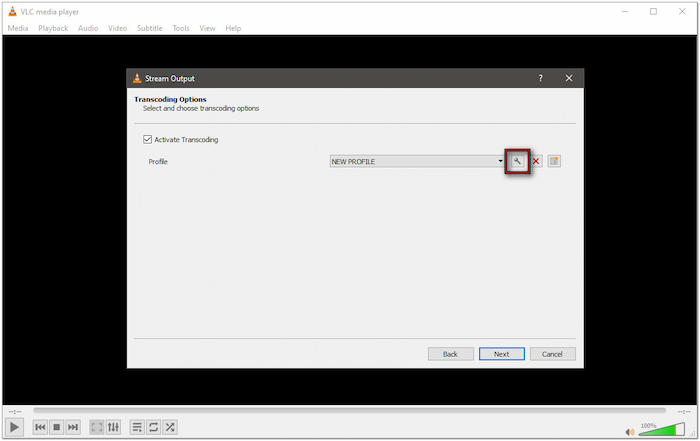
Ενθυλάκωση:MPEG-TS
Κωδικοποιητής βίντεο:MPEG-2
Κωδικοποιητής ήχου:A52/AC-3
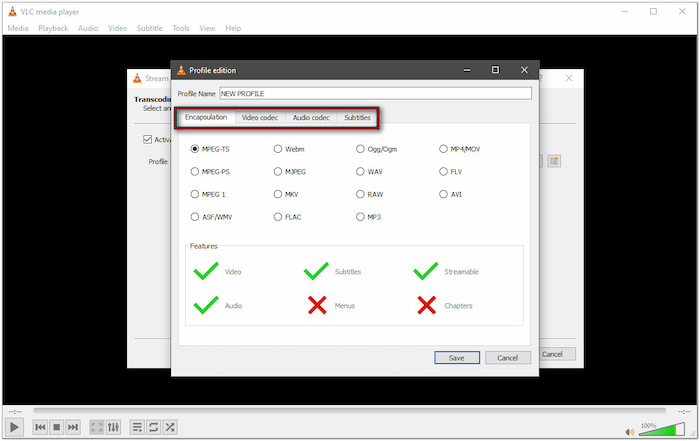
Βήμα 3.Αφού ολοκληρώσετε όλες τις ρυθμίσεις, κάντε κλικ στο κουμπί Επόμενο για να προχωρήσετε στην ενότητα Ρύθμιση επιλογών. Αυτή η ενότητα σάς επιτρέπει να ρυθμίσετε πρόσθετες επιλογές για ροή, εάν χρειάζεται. Τέλος, κάντε κλικ στο Ρεύμα για να ξεκινήσει η διαδικασία εγγραφής. Χρησιμοποιώντας τις επιλεγμένες ρυθμίσεις, θα μεταδοθεί το αρχείο βίντεο στη μονάδα DVD.
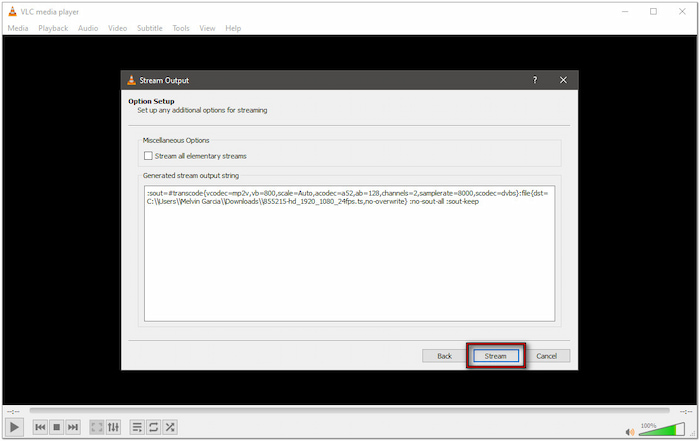
Η διαδικασία ήταν διαχειρίσιμη όταν προσπάθησα να εγγράψω DVD χρησιμοποιώντας το VLC Media Player. Ήταν χρήσιμο για γρήγορη δημιουργία DVD. Ωστόσο, το λογισμικό εστιάζει μόνο στην εγγραφή DVD. Δεν διαθέτει λειτουργίες δημιουργίας όπως προσαρμογή προτύπου μενού.
Μέρος 2ο. Αντιμετώπιση προβλημάτων VLC Burn DVD
Προβλήματα περιοχής DVD
Το συνηθισμένο πρόβλημα με τα εγγεγραμμένα DVD είναι η κωδικοποίηση περιοχής. Τα εμπορικά DVD players είναι προγραμματισμένα να διαβάζουν μόνο δίσκους που έχουν κωδικοποιηθεί για συγκεκριμένες περιοχές. Δεδομένου ότι το VLC δεν εφαρμόζει κωδικούς περιοχής, ενδέχεται να μην φορτώσει τον δίσκο εάν η συσκευή αναπαραγωγής απαιτεί κωδικό περιοχής. Πάντα να ελέγχετε την περιοχή DVD που υποστηρίζει η συσκευή αναπαραγωγής-στόχος σας για να αποφύγετε προβλήματα αναπαραγωγής.
Υλικό μονάδας DVD
Η μονάδα DVD του υπολογιστή σας πρέπει να είναι πλήρως λειτουργική και συμβατή με εγγραφή DVD. Η αδυναμία ανίχνευσης κενών δίσκων και οι χαμηλές ταχύτητες εγγραφής σχετίζονται με ελαττωματικό υλικό. Εάν το VLC δεν αναγνωρίσει τον δίσκο, αυτό μπορεί να οφείλεται σε προβλήματα υλικολογισμικού ή σε ασυμβατότητα τύπου κενού δίσκου. Βεβαιωθείτε ότι η μονάδα DVD σας υποστηρίζει εγγραφή, ενημερώστε το υλικολογισμικό της και δοκιμάστε άλλες μάρκες κενών DVD.
Λανθασμένες ρυθμίσεις κωδικοποιητή
Το VLC απαιτεί κατάλληλες ρυθμίσεις κωδικοποιητή για την κωδικοποίηση βίντεο για εγγραφή DVD. Εάν δεν επιλέξετε συμβατούς κωδικοποιητές βίντεο και ήχου, οι τυπικές συσκευές αναπαραγωγής ενδέχεται να μην διαβάσουν το DVD που προκύπτει. Ένα αρχείο με εσφαλμένη κωδικοποίηση μπορεί επίσης να οδηγήσει σε πλήρη αποτυχία αναπαραγωγής. Το VLC δεν χρησιμοποιεί πάντα τις προεπιλεγμένες μορφές, επομένως πρέπει να τις ρυθμίσετε χειροκίνητα στις ρυθμίσεις κωδικοποιητή.
Ακατάλληλη οριστικοποίηση δίσκου
Ένα άλλο ζήτημα είναι η οριστικοποίηση του δίσκου. Ορισμένες συσκευές εγγραφής DVD ή λογισμικό, συμπεριλαμβανομένου του VLC, ενδέχεται να μην οριστικοποιούν αυτόματα έναν δίσκο μετά την εγγραφή. Ένα μη οριστικοποιημένο DVD μπορεί να αναπαραχθεί σε έναν υπολογιστή, αλλά να μην φορτωθεί σε αυτόνομες συσκευές αναπαραγωγής DVD. Εάν παραλειφθεί αυτό το βήμα, πολλές συσκευές αναπαραγωγής δεν θα αναγνωρίσουν το DVD. Ενδέχεται να παραλείψετε αυτό το κρίσιμο βήμα, καθώς η διαδικασία εγγραφής του VLC δεν είναι πάντα διαφανής.
Μέρος 3. Καλύτερος εναλλακτικός τρόπος για να κάψετε DVD
Δημιουργός DVD , επιλέχθηκε από Blu-ray Master , είναι ένα λογισμικό εγγραφής και σύνταξης DVD. Είναι συμβατό με Mac OS X 10.9 ή νεότερη έκδοση και Windows 11/10/8. Με αυτό, μπορείτε να προσθέσετε πολλά αρχεία βίντεο και να τα εγγράψετε για να δημιουργήσετε ένα DVD. Υποστηρίζει την εισαγωγή δημοφιλών μορφών όπως MP4, MKV, MOV, 3GP, FLAC και άλλων μέσων. Επιπλέον, περιλαμβάνει εργαλεία βίντεο και κεφαλαίων όπως Επεξεργασία βίντεο, Επεξεργασία ήχου, Επεξεργασία υποτίτλων κ.λπ. Επίσης, προσφέρει πρότυπα μενού με θέματα όπως Διακοπές, Οικογένεια, Γάμος κ.λπ. Το καλύτερο από όλα είναι ότι υποστηρίζει NTSC και PAL για να διασφαλίσει την περιφερειακή συμβατότητα.
Δείτε πώς μπορείτε να εγγράψετε DVD με την καλύτερη εναλλακτική λύση λογισμικού VLC DVD Burner:
Βήμα 1.Ξεκινήστε κατεβάζοντας το DVD Creator, το οποίο προτιμά το Blu-ray Master. Εγκαταστήστε το λογισμικό εγγραφής DVD στον υπολογιστή σας και αφήστε τη διαδικασία εγκατάστασης να ολοκληρωθεί. Προετοιμάστε το κενό DVD, τοποθετήστε το στην οπτική μονάδα εγγραφής DVD του υπολογιστή σας και εκτελέστε το λογισμικό.
ΔΩΡΕΑΝ Λήψη
Για Windows
Ασφαλής λήψη
ΔΩΡΕΑΝ Λήψη
για macOS
Ασφαλής λήψη
Βήμα 2.Επίλεξε το Δίσκος DVD καρτέλα ως τύπο δίσκου για να δημιουργήσετε ένα DVD. Κάντε κλικ στο +Προσθήκη αρχείου(ων) πολυμέσων αναπτυσσόμενο μενού για πρόσβαση στις επιλογές προσθήκης του αρχείου βίντεο. Επιλέξτε Προσθήκη αρχείου(-ων) πολυμέσων σε ένα ή περισσότερα συγκεκριμένα αρχεία βίντεο. Ωστόσο, επιλέξτε την επιλογή Προσθήκη φακέλου πολυμέσων εάν εισάγετε βίντεο σε μια δέσμη που είναι αποθηκευμένη σε έναν μόνο κατάλογο.
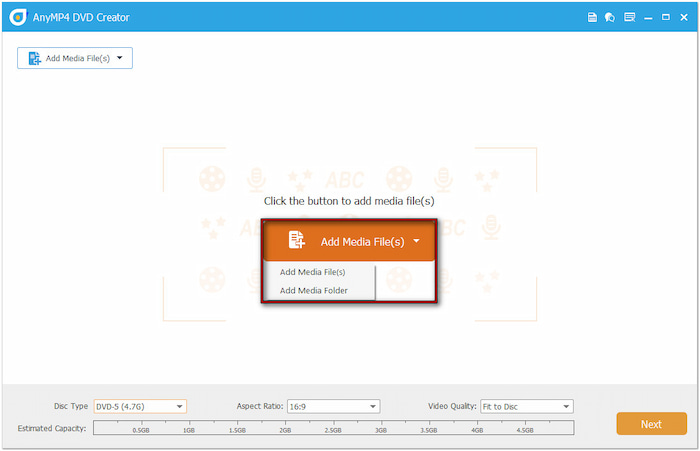
Πριν προχωρήσετε στη διαδικασία εγγραφής, ορίστε τον τύπο του δίσκου, την αναλογία διαστάσεων και την ποιότητα βίντεο. Προαιρετικά, κάντε κλικ στο Ηλεκτρικά εργαλεία κουμπί στην επάνω δεξιά γωνία πλοήγησης για πρόσβαση στα εργαλεία επεξεργασίας. Περιλαμβάνει βασικά εργαλεία για περιστροφή, αποκοπή, περικοπή, εφαρμογή φίλτρων, προσαρμογή εφέ κ.λπ.
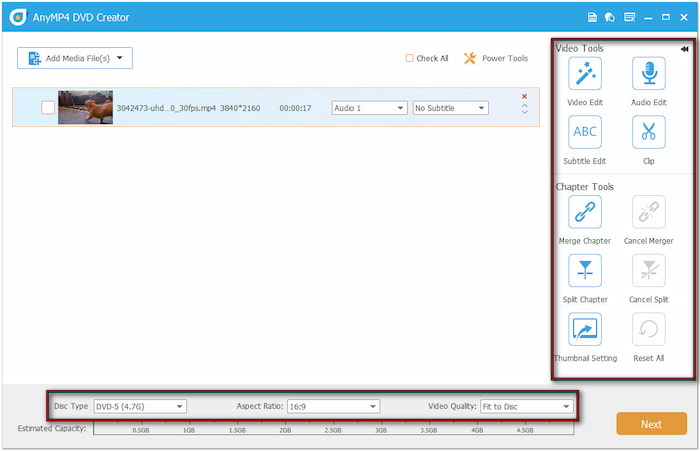
Βήμα 3.Επιλέξτε από διάφορα πρότυπα μενού στην ενότητα Μενού στο δεξί παράθυρο πλοήγησης. Αν θέλετε να δημιουργήσετε το δικό σας πρότυπο, προσαρμόστε το με μουσική υπόκρουση, ανεβάστε μια προσαρμοσμένη εικόνα και προσθέστε μια ταινία έναρξης. Μετά την προσαρμογή, κάντε κλικ στο Εγκαυμα να προχωρήσει.
Υπόδειξη: Κάντε κλικ στο Προεπισκόπηση για να δείτε πώς θα μοιάζει το τελικό μενού του DVD.
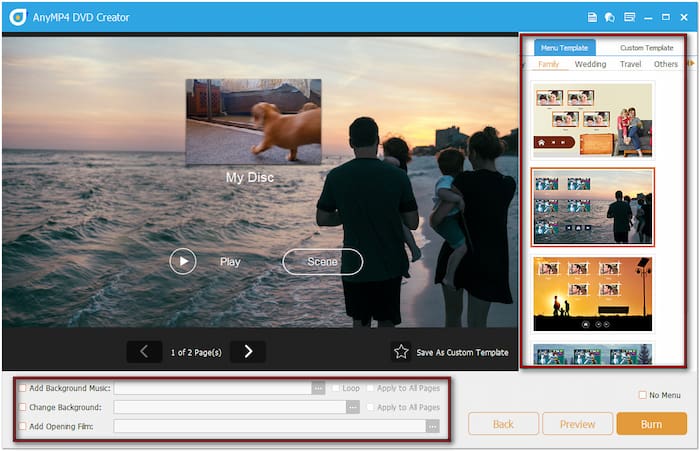
Βήμα 4.Ορίστε έναν κατάλογο εξόδου στο πεδίο Διαδρομή φακέλου στο παράθυρο Ρυθμίσεις εγγραφής. Προαιρετικά, επιλέξτε Αποθήκευση ως ISO και δημιουργήστε ένα αρχείο ISO για αντίγραφο ασφαλείας. Στη συνέχεια, επιλέξτε Εγγραφή σε δίσκο και επιλέξτε τη μονάδα DVD από το αναπτυσσόμενο μενού. Τέλος, κάντε κλικ στο Αρχή για να εγγράψετε το DVD.

Σημαντική σημείωση: Επιλέξτε ένα πρότυπο τηλεόρασης για να διασφαλίσετε ότι ο δίσκος σας θα αναπαράγεται σωστά στο συσκευή DVD και τηλεόραση. Διαφορετικές περιοχές χρησιμοποιούν διαφορετικά πρότυπα. Εάν δεν είστε σίγουροι για το τηλεοπτικό πρότυπο της περιοχής σας, κάντε κλικ στην επιλογή Βοήθεια για να επιλέξετε τη χώρα σας.
Η χρήση του DVD Creator ως εναλλακτική λύση για την εγγραφή DVD με το VLC player ήταν η πιο ολοκληρωμένη εμπειρία. Το λογισμικό αναγνώρισε γρήγορα τα αρχεία βίντεο και μου επέτρεψε να επεξεργαστώ βίντεο, ήχο και υπότιτλους. Μου αρέσει επίσης η προσαρμογή του μενού DVD με την επιλογή προσθήκης μουσικής υπόκρουσης και εικόνων.
Μέρος 4. Δωρεάν εναλλακτικός τρόπος για να κάψετε DVD
ImgBurn είναι ένα δωρεάν λογισμικό εγγραφής DVD σε συστήματα Windows. Εγγράφει αρχεία βίντεο και φακέλους σε φυσικά μέσα για να δημιουργήσει ένα τυπικό DVD, δίσκο δεδομένων και εκκινήσιμο μέσο. Ωστόσο, το λογισμικό δεν είναι ιδανικό για μη τεχνικούς χρήστες, καθώς έχει περίπλοκες επιλογές προσαρμογής.
Δείτε πώς μπορείτε να εγγράψετε DVD με την δωρεάν εναλλακτική λύση VLC Media Player:
Βήμα 1.Εκκινήστε το ImgBurn και επιλέξτε το Εγγραφή αρχείων φακέλων στο δίσκο επιλογή στην αρχική διεπαφή. Θα ανοίξει το κύριο παράθυρο όπου θα επιλέξετε αρχεία και θα διαμορφώσετε τη διαδικασία εγγραφής. Κάντε κλικ στο κουμπί Φάκελος στην ενότητα Πηγή για να προσθέσετε τα αρχεία βίντεο από τον υπολογιστή σας.
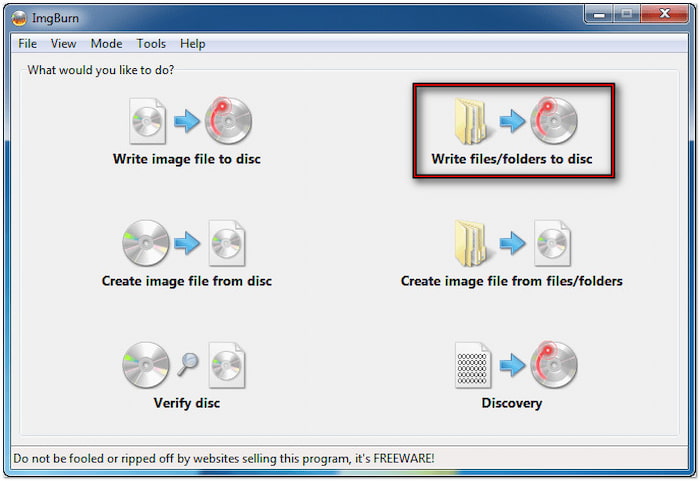
Βήμα 2.Στο δεξί παράθυρο πλοήγησης, θα βρείτε τις καρτέλες προσαρμογής. Περιλαμβάνει τις καρτέλες Πληροφορίες, Συσκευή, Επιλογές, Ετικέτες και Για προχωρημένους. Εάν δεν απαιτείται προσαρμογή για προχωρημένους, μπορείτε να παραλείψετε αυτό το βήμα.
Βήμα 3.Επιλέξτε τη μονάδα εγγραφής DVD από το αναπτυσσόμενο μενού του πεδίου Προορισμός. Βεβαιωθείτε ότι έχετε τοποθετήσει έναν κενό δίσκο και ότι έχει εντοπιστεί εκ των προτέρων. Τώρα, κάντε κλικ στο κουμπί "Φάκελος σε δίσκο" για να ξεκινήσετε τη διαδικασία εγγραφής. Θα λάβετε μια ειδοποίηση από το λογισμικό μόλις ολοκληρωθεί.

Με το ImgBurn, εντυπωσιάστηκα από το πόσο εύκολα και γρήγορα το χρησιμοποίησα. Είναι καλό να το χρησιμοποιήσετε αν έχετε προετοιμάσει φακέλους βίντεο και τους εγγράφετε απευθείας στον δίσκο. Ωστόσο, δεν υπάρχουν διαθέσιμα εργαλεία επεξεργασίας, μενού DVD ή επιλογές προεπισκόπησης.
Τυλίγοντας
Η εγγραφή DVD εξακολουθεί να είναι ευρέως διαδεδομένη, καθώς αποτελεί έναν τρόπο διατήρησης και απόλαυσης βίντεο εκτός σύνδεσης. Όπως είδατε, μπορείτε εγγραφή DVD με VLC χρησιμοποιώντας τη λειτουργία Stream. Ωστόσο, η προσαρμογή είναι περιορισμένη. Εάν το VLC δεν ανταποκρίνεται στις ανάγκες σας, εναλλακτικές λύσεις όπως το DVD Creator, που επιλέγεται από το Blu-ray Master, παρέχουν πιο αξιόπιστες επιλογές εγγραφής DVD. Είναι μια ολοκληρωμένη λύση δημιουργίας DVD με πλήρεις δυνατότητες, προσαρμογή και επαγγελματική ποιότητα εξόδου.
Περισσότερα από το Blu-ray Master
Λύσεις VLC

